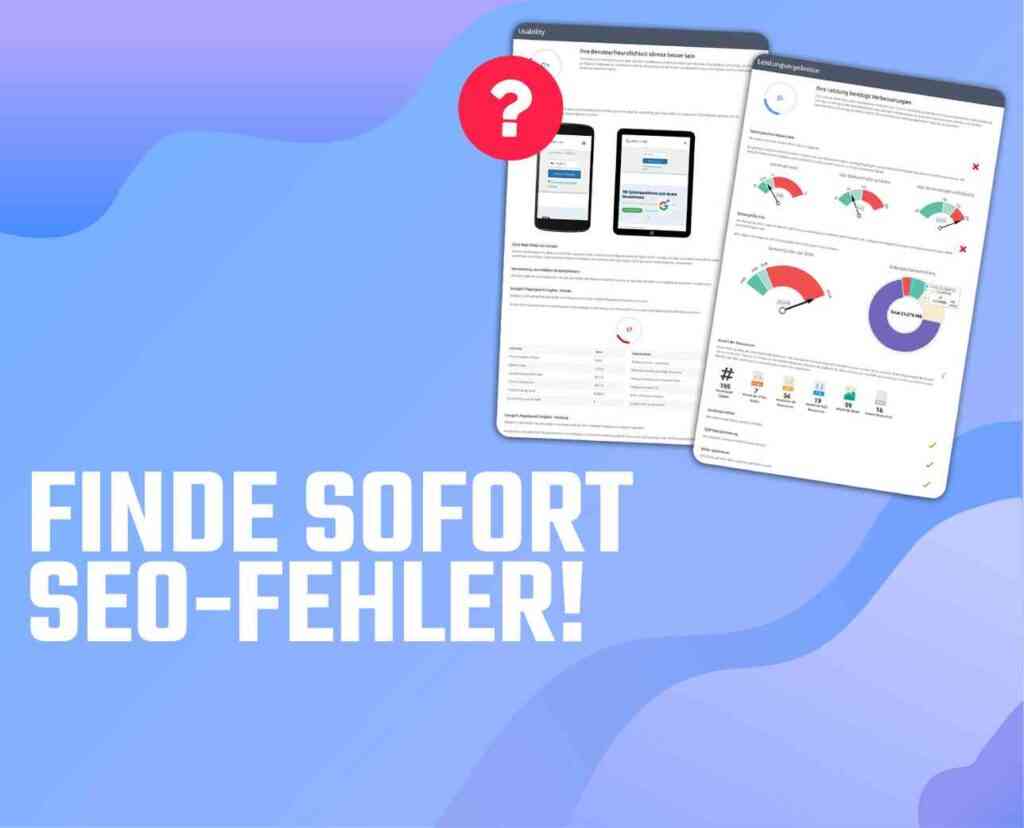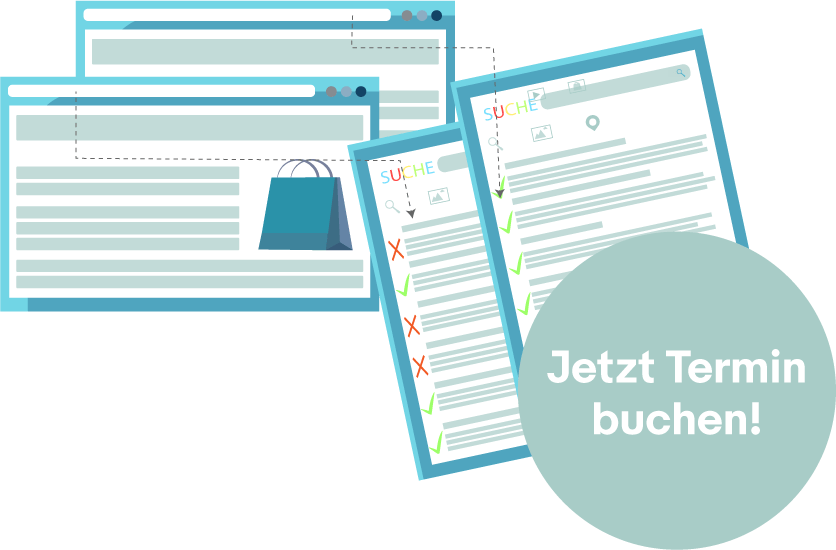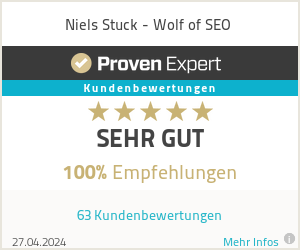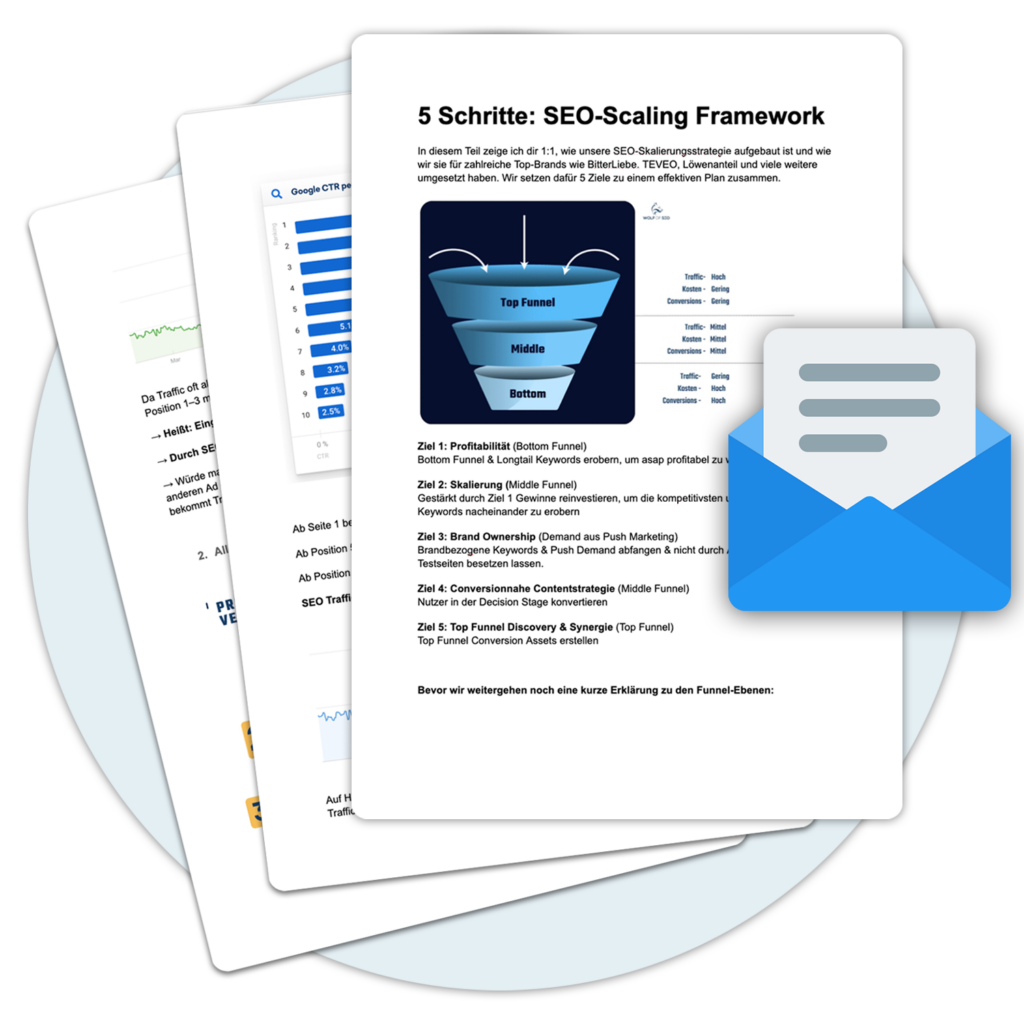Definition
Safe Browsing Google ist eine Art von Sicherheitstechnologie, die von Google entwickelt wurde, um Internetnutzern beim Surfen im Web zu helfen, indem sie vor potenziell gefährlichen Websites gewarnt werden. Die Technologie scannen und überwachen Websites, um potenzielle Bedrohungen zu erkennen und Benutzer davor zu schützen, von gefährlichen Websites infiziert zu werden.
Wie funktioniert Google Safe Browsing?
Google Safe Browsing ist ein Sicherheitsdienst, den Google entwickelt hat, um Nutzer vor gefährlichen Webseiten zu schützen. Die Idee ist, dass Google im Hintergrund ständig das Internet durchsucht und dabei nach schädlichen Inhalten, wie zum Beispiel Malware, Phishing-Angriffen oder unerwünschter Software, Ausschau hält. Wenn Google eine gefährliche Seite entdeckt, wird sie in eine schwarze Liste aufgenommen, sodass sie später von den Nutzern blockiert oder als potenziell gefährlich gekennzeichnet werden kann.
Google Safe Browsing arbeitet ein bisschen wie ein Wachhund, der im Internet nach Gefahren schnüffelt und sie erkennt, bevor du selbst auf sie stößt. Dadurch kannst du sicherer im Internet surfen und musst dir weniger Sorgen über unangenehme Überraschungen machen.
Wenn du beispielsweise mit Google Chrome, Mozilla Firefox oder Apple Safari im Internet unterwegs bist, profitierst du von der Google Safe Browsing-Technologie. Die Browser verwenden diese Technologie, um dich zu warnen, bevor du auf eine potenziell gefährliche Webseite klickst. Das ist so, als hättest du einen persönlichen Sicherheitsberater, der dir sagt: „Hey, geh nicht dorthin, das ist nicht sicher!“
Die Browser fragen regelmäßig bei Google Safe Browsing nach Updates der schwarzen Liste, sodass sie stets auf dem neuesten Stand sind und dich vor den neuesten Bedrohungen schützen können. Das ist, als würde dein Sicherheitsberater jeden Tag ein Briefing erhalten und sich über die neuesten Gefahren informieren.
Es ist wichtig zu wissen, dass Google Safe Browsing deine Privatsphäre respektiert und keine persönlichen Informationen sammelt, die dich identifizieren könnten. Die Browser senden lediglich eine gekürzte Version der URL an Google, um festzustellen, ob sie auf der schwarzen Liste steht oder nicht. Das ist so, als würde dein Sicherheitsberater nur die Adresse überprüfen, ohne zu wissen, wer du bist oder was du dort machst.
Zusammengefasst ist Google Safe Browsing ein nützlicher und hilfreicher Dienst, der das Surfen im Internet sicherer macht. Es ist wie ein Schutzschild, das dich vor den dunklen Ecken des Internets bewahrt und dafür sorgt, dass du dich beim Surfen wohler und sicherer fühlst.
Wie sich die Google Suche mit dem Safe Search Feature verändert
Mit dem SafeSearch-Feature von Google ändert sich die Art und Weise, wie die Suchergebnisse angezeigt werden, um sicherzustellen, dass du keine unangemessenen oder expliziten Inhalte in den Ergebnissen siehst. Dieses Feature ist besonders nützlich, wenn du verhindern möchtest, dass Kinder oder andere Nutzer in deinem Haushalt auf unangemessene Inhalte stoßen. Hier ist, wie SafeSearch die Google-Suche beeinflusst:
- Filtert explizite Inhalte: SafeSearch filtert aktiv explizite Inhalte wie Pornografie oder Gewalt aus den Suchergebnissen heraus. Das bedeutet, dass du bei der Verwendung von SafeSearch weniger wahrscheinlich auf unerwünschte Inhalte stößt.
- Reduziert die Anzeige unangemessener Vorschläge: Wenn du SafeSearch aktiviert hast, werden auch die automatisch generierten Suchvorschläge angepasst. Google wird weniger unangemessene Vorschläge anzeigen, wenn du anfängst, einen Suchbegriff einzugeben.
- Beeinflusst Bild- und Videoergebnisse: SafeSearch wirkt sich nicht nur auf die Textsuchergebnisse aus, sondern auch auf die Ergebnisse in Google Bilder und Google Videos. Die Filterung von unangemessenen Inhalten wird in diesen Bereichen ebenfalls angewendet, sodass du weniger explizite Bilder oder Videos sehen wirst.
- Anpassbare Einstellungen: Du kannst die SafeSearch-Filterung an deine persönlichen Bedürfnisse anpassen. Es gibt verschiedene Stufen der Filterung, von „Streng“ bis „Moderat“, sodass du die für dich passende Einstellung wählen kannst.
Es ist wichtig zu beachten, dass SafeSearch zwar effektiv ist, aber nicht 100% perfekt. Es kann vorkommen, dass unangemessene Inhalte durch den Filter rutschen oder umgekehrt, dass legitime Inhalte fälschlicherweise gefiltert werden. Trotzdem ist SafeSearch ein hilfreiches Werkzeug, um das Surferlebnis für dich und andere Nutzer angenehmer und sicherer zu gestalten.
Um SafeSearch zu aktivieren oder zu deaktivieren, gehst du einfach zu den Google-Sucheinstellungen und wählst die gewünschte Option aus. Beachte, dass SafeSearch-Einstellungen geräte- und browserabhängig sind, das bedeutet, du musst es für jeden Browser und jedes Gerät separat einstellen, das du verwendest.
Vorteile
Safe Browsing Google bietet eine Reihe von Vorteilen für diejenigen, die im Internet surfen. Zum einen schützt es Internetnutzer vor potenziell schädlichen Websites, die Malware, Phishing-Versuche und andere schädliche Aktivitäten enthalten können. Es hilft auch, die Privatsphäre des Benutzers zu schützen, indem es verhindert, dass unerwünschte Tracker und Cookies auf seinen Computer gelangen. Außerdem kann es Benutzern helfen, sich vor betrügerischen Websites zu schützen, indem es sie vor verdächtigen Links warnt.
- Schutz vor ungebetenen Überraschungen:
- Was es bedeutet: Safe Browsing kann dich auch vor Websites warnen, die unerwünschte Software enthalten, wie etwa Browser-Hijacker oder Adware.
- Beispiel: Du besuchst eine Seite, um ein Programm herunterzuladen, und Safe Browsing zeigt eine Warnung an, dass die Seite auch unerwünschte Software enthalten könnte, die deinen Browser übernimmt oder störende Werbung zeigt.
- Verbesserte Datenschutzmaßnahmen:
- Was es bedeutet: Safe Browsing schützt deine Daten, indem es verdächtige Websites blockiert und dich davor warnt, persönliche Informationen preiszugeben.
- Beispiel: Du besuchst eine Seite, um dich für einen Newsletter anzumelden. Safe Browsing erkennt, dass die Seite gefälscht ist und warnt dich davor, deine E-Mail-Adresse oder andere persönliche Informationen einzugeben.
- Sicherere Online-Erfahrung für alle:
- Was es bedeutet: Google teilt die Daten über gefährliche Websites mit anderen Browsern und Sicherheitsanbietern, um das Internet für alle sicherer zu machen.
- Beispiel: Wenn Safe Browsing eine schädliche Website identifiziert, wird diese Information auch mit anderen Browsern geteilt, sodass Nutzer von Firefox oder Safari ebenfalls gewarnt werden, wenn sie auf die Seite zugreifen.
- Einfache Bedienung und automatische Aktualisierungen:
- Was es bedeutet: Safe Browsing ist in den meisten gängigen Browsern integriert und wird regelmäßig automatisch aktualisiert, sodass du immer vor den neuesten Bedrohungen geschützt bist.
- Beispiel: Du musst dir keine Gedanken darüber machen, ob du vor den neuesten Online-Bedrohungen geschützt bist. Safe Browsing wird automatisch im Hintergrund aktualisiert und schützt dich vor neuen schädlichen Websites und Dateien.
Insgesamt bietet Google Safe Browsing eine zusätzliche Schutzschicht, wenn du online bist. Es hilft dir, sicherer zu surfen, und warnt dich vor Websites und Dateien, die deine Daten, deinen Computer oder dein Online-Erlebnis gefährden könnten.
Nachteile
Dieses Feature soll dich eigentlich vor gefährlichen Websites schützen, indem es dich warnt, wenn du versuchst, eine potenziell schädliche Seite zu besuchen. Aber, wie bei allem, gibt es Gründe, warum man es vielleicht deaktivieren möchte. Hier sind einige Szenarien und Gründe:
- Fehlalarme (False Positives):
- Was das bedeutet: Manchmal kann Google Safe Browsing legitime Websites fälschlicherweise als gefährlich einstufen.
- Beispiel: Stell dir vor, du betreibst einen kleinen Webshop. Aus irgendeinem Grund wird deine Seite als unsicher markiert, obwohl du nichts Falsches getan hast. Während du das Problem mit Google klärst, möchtest du vielleicht Safe Browsing deaktivieren, um deine eigene Website ohne Warnungen zu besuchen.
- Privatsphäre:
- Was das bedeutet: Einige Leute fühlen sich unwohl dabei, dass ihre Browsing-Daten (auch wenn sie anonymisiert sind) an Google gesendet werden.
- Beispiel: Wenn du sehr auf deine Online-Privatsphäre bedacht bist und nicht möchtest, dass irgendein Teil deines Surfverhaltens an Google oder einen anderen Dienst weitergegeben wird, könntest du Safe Browsing deaktivieren.
- Entwicklung und Tests:
- Was das bedeutet: Webentwickler testen oft neue Websites oder Webanwendungen. Dabei könnten sie auf Code stoßen, den Safe Browsing als schädlich interpretiert, auch wenn es nur für Testzwecke ist.
- Beispiel: Du entwickelst eine neue App und willst eine Funktion testen, die potenziell als unsicher eingestuft wird (z.B. eine Datei-Download-Funktion). Um ohne Unterbrechungen zu arbeiten, könntest du Safe Browsing vorübergehend deaktivieren.
- Performance:
- Was das bedeutet: In seltenen Fällen kann Safe Browsing das Browsing-Erlebnis verlangsamen, besonders bei sehr langsamen Internetverbindungen.
- Beispiel: Du bist irgendwo mit einer extrem langsamen Internetverbindung und fühlst, dass Safe Browsing die Dinge weiter verlangsamt. In diesem Fall könntest du es vorübergehend deaktivieren, um die Geschwindigkeit ein wenig zu erhöhen.
- Du verwendest ein anderes Sicherheitstool:
- Was das bedeutet: Wenn du bereits ein spezialisiertes Tool oder eine Erweiterung zur Web-Sicherheit verwendest, könnte dies mit Google Safe Browsing in Konflikt geraten.
- Beispiel: Du hast eine spezielle Anti-Malware- oder Sicherheitssoftware, die bereits den Webverkehr überprüft und dich vor unsicheren Seiten warnt. Um Dopplungen zu vermeiden, könntest du Safe Browsing deaktivieren.
Denk daran, dass Google Safe Browsing grundsätzlich ein nützliches Tool ist, das die meisten Nutzer vor vielen Online-Gefahren schützt. Wenn du dich also dafür entscheidest, es zu deaktivieren, stelle sicher, dass du weißt, was du tust und dass du andere Sicherheitsmaßnahmen hast, um dich im Web zu schützen.
Anwendungsfälle
Safe Browsing Google kann in vielen verschiedenen Situationen nützlich sein. Zum Beispiel können Eltern die Technologie nutzen, um ihre Kinder vor unerwünschten Inhalten im Internet zu schützen. Unternehmen können es auch verwenden, um ihre Mitarbeiter vor potenziell schädlichen Websites zu schützen. Es kann auch verwendet werden, um Verbraucher vor Phishing-Versuchen und anderen betrügerischen Aktivitäten zu schützen.
Beispiel 1
Ein Elternteil kann Safe Browsing Google auf dem Computer seines Kindes installieren, um es vor unerwünschten Inhalten zu schützen. Die Technologie wird dann jede Website überprüfen, die das Kind besucht, und warnt es vor potenziell gefährlichen Websites.
Beispiel 2
Ein Unternehmen kann Safe Browsing Google verwenden, um seine Mitarbeiter vor schädlichen Websites zu schützen. Die Technologie kann auf alle Unternehmenscomputer installiert werden, so dass Mitarbeiter vor gefährlichen Websites gewarnt werden, wenn sie versuchen, diese zu besuchen.
10 Dinge, die Google Safe Browsing versucht zu blockieren:
- Phishing-Websites: Google Safe Browsing blockiert Websites, die gefälschte Login-Seiten oder andere Arten von betrügerischen Inhalten enthalten, die darauf abzielen, Nutzerdaten wie Passwörter und Kreditkarteninformationen zu stehlen.
Was es bedeutet: Safe Browsing hilft dir, Websites zu erkennen und zu blockieren, die versuchen, dich dazu zu bringen, vertrauliche Informationen wie Passwörter oder Kreditkartendaten preiszugeben.Beispiel: Du erhältst eine E-Mail von einer vermeintlichen Bank, die dich auffordert, auf einen Link zu klicken und deine Daten einzugeben. Wenn du auf den Link klickst, wird dir Safe Browsing eine Warnung anzeigen und dich vor der gefälschten Seite schützen.
- Malware-Websites: Google Safe Browsing blockiert Websites, die Schadsoftware wie Viren, Trojaner oder Spyware bereitstellen, die dazu verwendet werden können, um den Computer des Nutzers zu infizieren und persönliche Daten zu stehlen.
Was es bedeutet: Safe Browsing überprüft Dateien, die du herunterladen möchtest, und warnt dich, wenn sie schädlich sein könnten.
Beispiel: Du besuchst eine Website, die eine kostenlose Version einer Software anbietet. Wenn du auf „Download“ klickst, warnt dich Safe Browsing, dass die Datei schädlich sein könnte und gibt dir die Möglichkeit, den Download abzubrechen.
- Exploit-Kits: Safe Browsing blockiert Websites, die Exploit-Kits enthalten, die es Angreifern ermöglichen, Sicherheitslücken in Webbrowsern und Plug-ins auszunutzen, um Schadsoftware auf dem Computer des Nutzers zu installieren.
- Unerwünschte Programme: Safe Browsing blockiert Websites, die unbekannte oder unerwünschte Programme anbieten, die ohne Wissen oder Zustimmung des Nutzers installiert werden können und möglicherweise unerwünschte Aktivitäten auf dem Computer des Nutzers ausführen.
- Social Engineering: Safe Browsing blockiert Websites, die versuchen, Nutzer dazu zu bringen, persönliche Informationen preiszugeben, indem sie gefälschte Nachrichten oder Warnmeldungen anzeigen, die angeblich von einer vertrauenswürdigen Quelle stammen.
- Unangemessene Inhalte: Google Safe Browsing kann Websites blockieren, die explizite oder gewalthaltige Inhalte enthalten, die für Kinder und Jugendliche unangemessen sind.
- Online-Betrug: Google Safe Browsing blockiert Websites, die betrügerische Angebote enthalten, wie z.B. gefälschte Warenverkäufe, Lotterien, die nicht existieren, oder unseriöse Investitionsmöglichkeiten.
- Tech-Support-Scams: Safe Browsing kann Websites blockieren, die Tech-Support-Scams enthalten, die dazu verwendet werden, um Nutzer dazu zu bringen, für unseriöse technische Unterstützung zu bezahlen oder ihre persönlichen Daten preiszugeben.
- Spamming: Safe Browsing blockiert Websites, die massenhaft unerwünschte E-Mails oder Nachrichten versenden, die versuchen, Nutzer dazu zu bringen, auf unseriöse Angebote zu reagieren.
- Cryptojacking: Safe Browsing blockiert Websites, die Cryptojacking durchführen, was heißt, dass sie den Computer der Nutzer benutzen, um Kryptowährungen zu minen ohne die Erlaubnis des Nutzers. Dadurch kann es zu Leistungseinbußen und höheren Stromkosten kommen.
Aktivieren und Deaktivieren von Google Safe Browsing
Sie können Safe Browsing sowohl in Ihrem Google Chrome-Browser als auch in Ihrem Android-Gerät aktivieren oder deaktivieren.
Aktivieren von Safe Browsing in Google Chrome:
- Öffnen Sie Google Chrome auf Ihrem Computer.
- Klicken Sie auf das Menüsymbol (drei vertikale Linien) in der oberen rechten Ecke des Fensters.
- Wählen Sie „Einstellungen“ aus dem Dropdown-Menü.
- Scrollen Sie nach unten zum Abschnitt „Datenschutz und Sicherheit“ und klicken Sie auf „Sicherheits- und Datenschutzeinstellungen“.
- Sie die Option „Schutz vor gefährlichen Websites aktivieren“.
Aktivieren von Safe Browsing auf Android:
- Öffnen Sie die Google-Einstellungen-App auf Ihrem Android-Gerät.
- Tippen Sie auf „Google“.
- Tippen Sie auf „Sicherheit“.
- Aktivieren/Deaktivieren Sie die Option „Schutz vor gefährlichen Websites aktivieren“.
Es ist zu beachten, dass das Deaktivieren von Safe Browsing Ihre Online-Sicherheit gefährden kann und wir empfehlen, den Schutz aktiviert zu lassen.
Fazit
Google Safe Browsing ist ein ziemlich nützliches Tool, das darauf abzielt, Internetnutzer vor potenziell schädlichen Websites zu schützen. Es hat seine Vor- und Nachteile, aber insgesamt ist es eine ziemlich gute Sache. Auf der einen Seite bewahrt es dich vor Malware, Phishing und anderen Gefahren, indem es dir hilft, die dunklen Ecken des Internets zu vermeiden. Dadurch kannst du sicherer surfen und dich entspannter fühlen, wenn du im Web unterwegs bist.
Auf der anderen Seite ist Google Safe Browsing nicht unfehlbar und kann manchmal auch falsche Warnungen ausgeben. Das kann dazu führen, dass legitime Websites als gefährlich eingestuft werden, was natürlich für die Website-Betreiber ärgerlich ist. Außerdem ist es wichtig zu wissen, dass Google Safe Browsing kein Ersatz für gute Sicherheitspraktiken ist. Du solltest immer noch auf deine Online-Sicherheit achten, starke Passwörter verwenden und regelmäßig Updates durchführen.
Insgesamt ist Google Safe Browsing ein hilfreicher Dienst, der das Surfen im Internet sicherer macht. Es ist zwar nicht perfekt, aber es trägt dazu bei, das Web insgesamt zu einem sichereren Ort zu machen.
" Zurück zum Glossar-Index